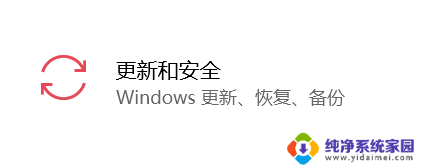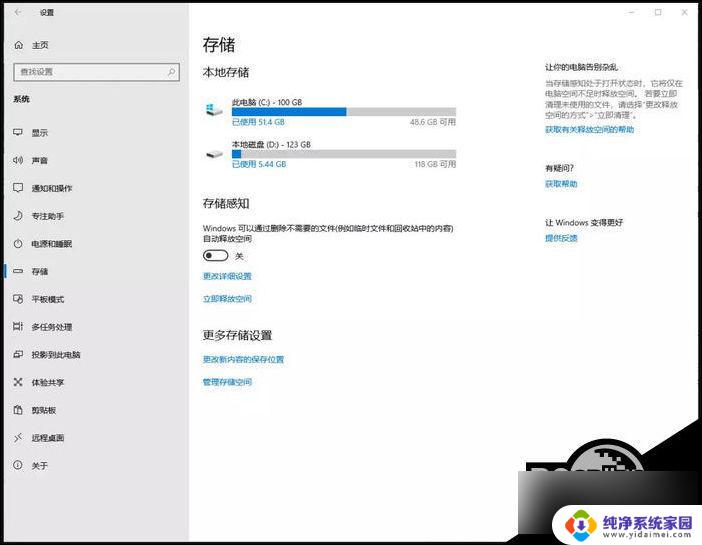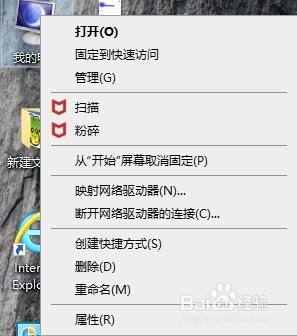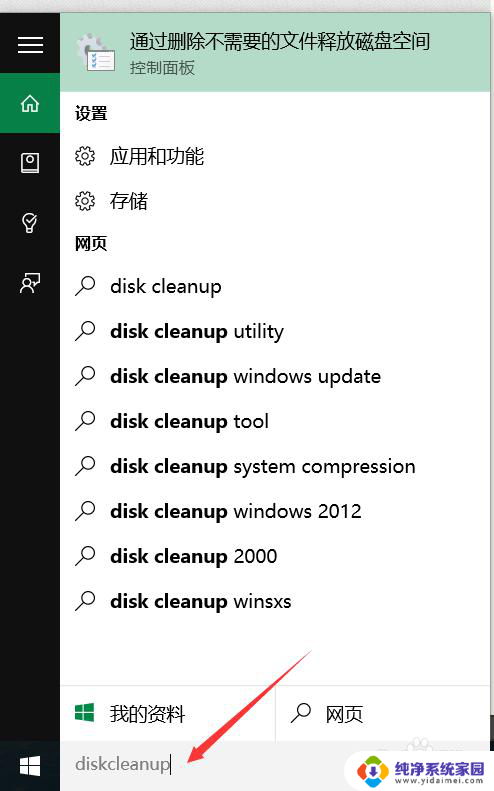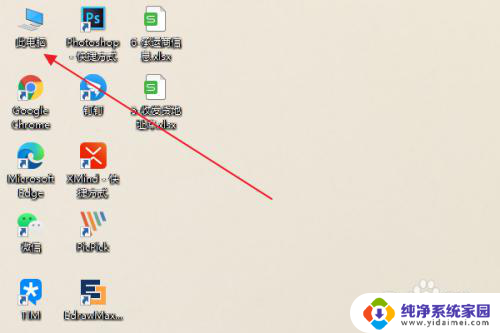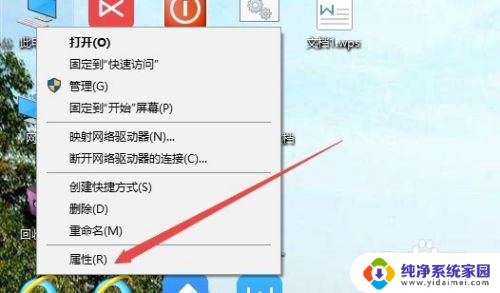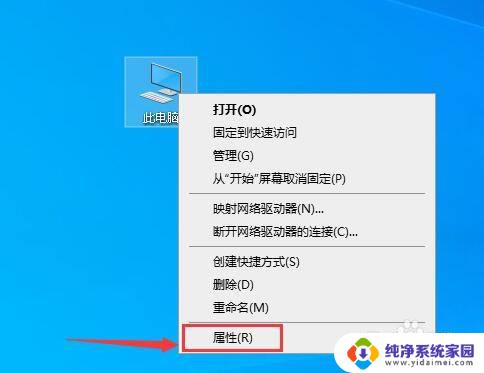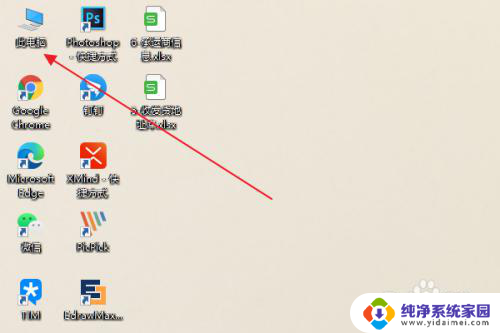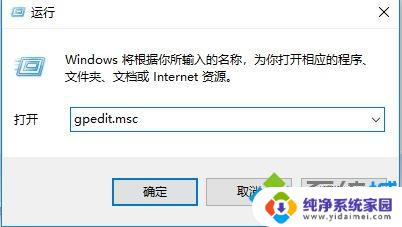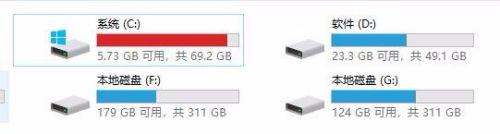win10还原c盘 win10初始化重置c盘的注意事项
在使用Windows 10操作系统的过程中,有时我们可能需要还原C盘或进行初始化重置,这些操作对于解决系统问题、清理垃圾文件以及恢复系统性能都非常有帮助。在进行这些操作之前,我们需要注意一些事项,以确保操作的顺利进行并避免可能的风险。在本文中我们将介绍一些关于还原C盘和初始化重置C盘的注意事项,帮助您更好地完成这些操作。
操作方法:
1.点击更新和安全
打开系统设置后,找到并点击“更新和安全”选项。
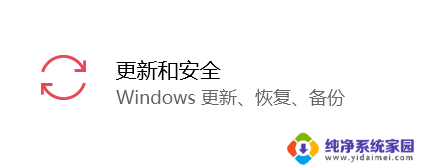
2.点击开始
选择“恢复”选项,这时我们就可以看到 “重置此电脑”的选项了,单击“开始”就可以进行重置过程了。
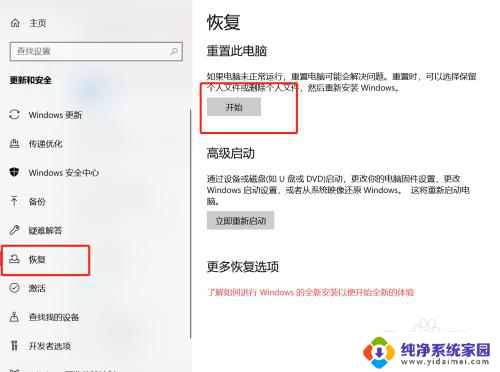
3.选择方式
会出现两个选项“保留文件”和“删除所有内容”(如果是预装的电脑还会有第三个选项“还原出厂设置”可以帮助你恢复到出厂时的系统)。
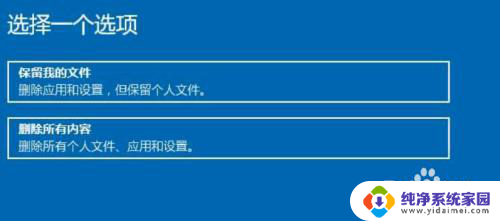
4.点击继续
按照你自己的需要,是否要保留个人文件和程序。或是删除所有的个人文件应用和设置,这进而应该视自己有没有重要资料谨慎选项,选择一个选项后继续。

5.点击重置
所有准备都就绪后,点击“重置”按钮,系统开始重新启动。

以上就是win10还原c盘的全部内容,有遇到这种情况的用户可以按照小编的方法来进行解决,希望能够帮助到大家。